官方win10u盘重装系统教程演示
作者:小Q 人气: 41win10系统得到很多人的喜爱,而重装win10系统的方法有很多,比较通用广泛的就有u盘重装win10系统的方法。有网友想了解u盘怎么重装官方win10系统,下面给大家演示下官方win10u盘重装系统教程。
u盘重装win10官方原版系统步骤如下:
1、我们可以借助魔法猪一键重装系统工具实现,在电脑上安装好并打开,插入一个8g以上的空白u盘进电脑,选择u盘重装系统模式就可以开始制作启动盘。
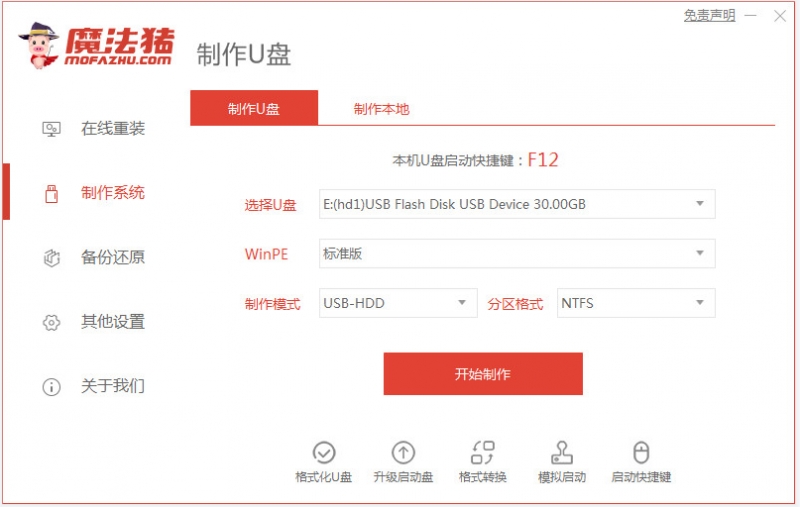
2、选择需要安装的win10官方原版系统,点击开始制作u盘启动盘。(已经下载了官方win10系统iso镜像的小伙伴也可以直接将系统镜像解压到电脑非系统盘,后面等启动盘做好后转移到u盘目录下,这里u盘启动制作可以随意选择一个系统制作就好。如果还没有下载iso镜像的话,小编建议大家可以直接使用软件自带的原版win10系统)

3、软件制作u盘启动盘成功后,可先预览需要安装的电脑主板的启动热键,然后再拔除u盘退出。
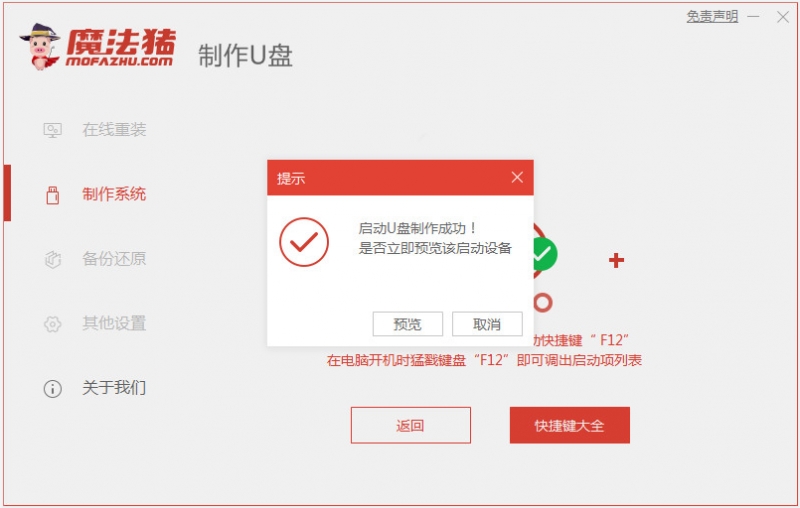
4、插入u盘启动盘进电脑中,开机不断按启动热键进启动界面,选择u盘启动项回车确定进入到pe选择界面,选择第一项pe系统回车进入。然后在pe系统桌面上打开魔法猪装机工具,然后选择需要安装的win10系统镜像点击安装到系统盘c盘。
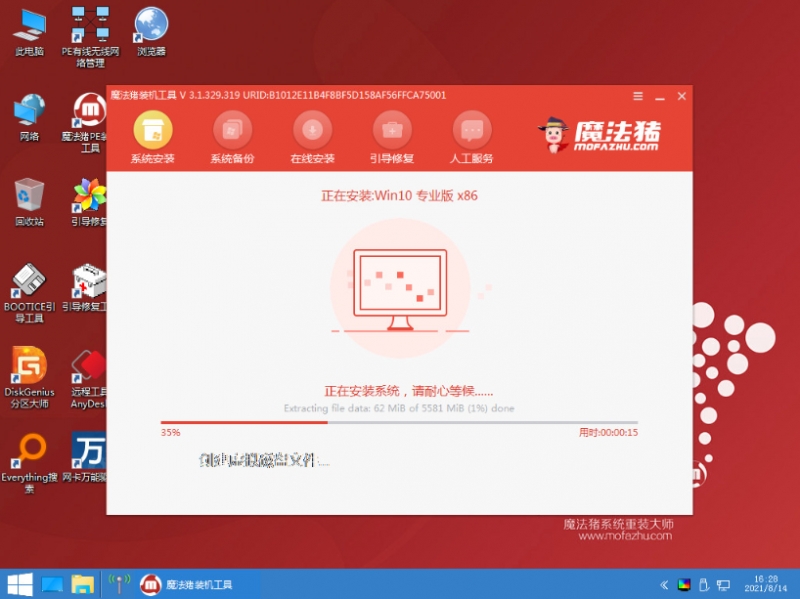
5、安装完成后,直接立即重启电脑。
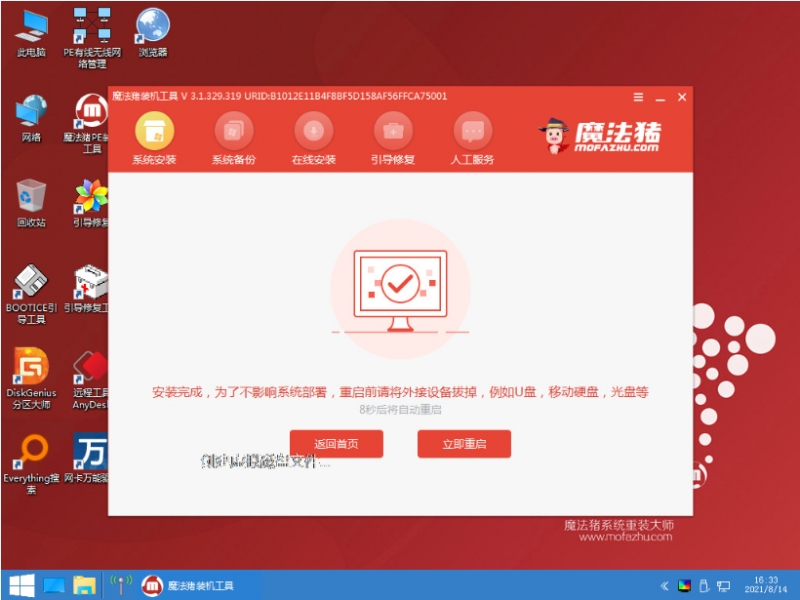
6、等待进入到新的win10系统桌面就可以正常使用啦。

以上便是官方win10u盘重装系统教程,有需要的小伙伴可以参照教程操作。
加载全部内容